האם מסך המגע של האייפון שלך לא עובד, איטי להגיב או לא מגיב במובנים מסוימים? אם כן, אתה לא לבד! חלק מהקוראים שלנו דיווחו על בעיות באייפון שלהם כמעט מיד לאחר הוצאת הארגז!
כאשר ה- iPhone X Series (X, XS, XR) הושק, ציפינו לראות כמה באגים ומוזרויות שגורמים לבעיות. עם זאת, בעיה אחת שלא ציפינו לראות היא בעיות עם היכולת להשתמש בפועל במסך המגע.
עקוב אחר הטיפים המהירים הבאים כדי לטפל בבעיות מסך מגע מסדרת iPhone X
- הסר תיקים ו/או מגני מסך
- לחמם את האייפון, במיוחד אם באקלים קר
- הפעל מחדש את המכשיר שלך
- עדכן את ה-iOS לגרסה העדכנית ביותר
- השבת את 3D Touch, אם אפשר
- התקן מחדש את iOS באמצעות מצב שחזור
- החזר את המכשיר להגדרות היצרן
- כבה את עדכוני iOS אוטומטיים
פוסטים קשורים:
- כיצד להפעיל ולכבות את הצעות החיפוש של Safari
- עדכון פרטי תשלום ב-iOS בעיה: כיצד לתקן
- כיצד לתקן שגיאה לא ידועה שהתרחשה ב-Apple ID בשנת 2023
- כיצד להתאים אישית את התצוגה התמידית באייפון 14 פרו
- אפליקציות לאייפון ממשיכות להתרסק לאחר שפותחים אותן
משתמשים בכל מקום דיווחו שמסך המגע באייפון X/XS/XR שלהם הפסיק לעבוד, ללא קשר למצב. הבעיה הראשונה התעוררה לאחר שהתגלה כי טמפרטורות קרות גורמות לבעיות בקלט המגע.
מאז, התעוררו בעיות נוספות עם מסך המגע. למרבה המזל, נראה שהיו כמה תיקונים שתוכלו לנסות לפני שתשליכו את האייפון שלכם ב-1,000 דולר אל הקיר או מהחלון.
מסך מגע של אייפון לא עובד תיקונים
הסר תיקים עם מגני מסך

לעתים קרובות זה המקרה שלך עם מגני מסך מובנים או רק אותם כיסויי מסך נגד סנוור שגורמים לבעיה. למרות שרבים חושבים אחרת, מגיני מסך מפריעים לעתים קרובות למסכי מגע - במיוחד אם אתה עושה שימוש חוזר במסך ישן או משתמש במגן מסך המיועד לטלפון מדגם או מותג אחר.
אז לפני כל פתרון בעיות נוסף, הסר כל מקרה שמכסה את המסך. או אם אתה משתמש בכיסוי מסך, הסר אותו. לאחר מכן הפעל מחדש את הטלפון ובדוק אם המסך מגיב.
לחמם קצת את האייפון
כמה קוראים מספרים לנו שחימום מכשירי האייפון שלהם עשה את העבודה כדי להגיב למסך.
אנחנו לא מתכוונים להדליק אש או במעבר! במקום זאת, הם גילו לעטוף אותו בשמיכה, מגבת, או אפילו לשבת עליו במשך 5-10 דקות. כדי שזה יעבוד וייצור חום מתון, הטלפון חייב להיות דלוק.
תן לזה כמה לחיצות
טריק נוסף שקוראים משתמשים בו הוא גיהוק האייפון שלהם! נראה שזה עובד עבור אנשים שכבלי המסך שלהם לא יוצרים מגעים טובים.
עדיף תחילה לכסות את הטלפון מסדרת ה- iPhone X שלך במגבת רכה או בד כדי למנוע נזק למסך. לאחר מכן, תן לו כמה מכות מהירות בצד האחורי (לא בצד המסך!)
אנחנו קוראים לזה גיהוק ה-iDevice שלך - חבטה איתנה, שנעשה רק כמה פעמים בזו אחר זו. בדיוק כמו גיהוק תינוק - עדין אך לרוב יעיל!
אם הטריק הזה עובד בשבילך והמכשיר שלך נמצא באחריות, אנו מציעים ליצור קשר עם התמיכה של Apple. ובקשו בדיקה פנימית מכיוון שסביר להניח שהכבל המחבר את המסך שלכם צריך לתקן או להחליף.
בצע הפעלה מחדש מאולצת

התהליך לאלץ את האייפון שלך להפעיל מחדש יכול להיות מעט מתסכל, מכיוון שאתה צריך לבצע את השלבים די מהר ברצף. זה לֹא איפוס להגדרות היצרן, מכיוון שאתה רק מאלץ את האייפון שלך פשוט לכבות.
- הקש על כרךלְמַעלָה כפתור ושחרר.
- הקש על להנמיך קול כפתור ושחרר.
- לחץ והחזק את לחצן הצד למשך 10-15 שניות עד שהאייפון שלך יופעל מחדש.
במקרה שביצעתם את השלבים שלמעלה והאייפון שלכם לא מאתחל מחדש, אולי תרצו לנסות ללחוץ על הכפתורים ברצף מהיר יותר. התזמון הוא המפתח, מכיוון שתצטרך לוודא שהאייפון מזהה מה אתה מנסה לעשות.
חלק מהקוראים אומרים לנו שהם צריכים לאלץ הפעלה מחדש מספר פעמים (כמו 3 פעמים) כדי שזה יעבוד.
בדוק אם יש עדכון תוכנה
במילים פשוטות, חלק מהאנשים מפחדים מעדכון תוכנה. זה נכון במיוחד עבור משתמשי Windows, שכן עדכוני תוכנה יכולים להפסיק לחלוטין את המערכת שלך. עם זאת, ישנם כמה עדכוני תוכנה שהם באמת שימושיים למדי.
- פתח את ה הגדרות אפליקציה.
- בֶּרֶז כללי.
- בחר עדכון תוכנה.
- האייפון שלך יבדוק אם קיים עדכון זמין.
- אם העדכון זמין, הקש על הורד והתקן לַחְצָן.
עם זאת, אם אין עדכון זמין, ייתכן שתצטרך לבדוק את האפשרות הבאה ברשימה שלנו.
השתמש ב-iTunes במחשב כדי לחפש עדכוני תוכנה אם המסך שלך אינו מגיב לחלוטין

- השתמש במחשב שכבר מותקנת בו הגרסה העדכנית ביותר של iTunes.
- זה לא צריך להיות המחשב שלך
- חבר את האייפון שלך
- פתח את iTunes
- בחר את המכשיר שלך
- בחר סיכום ולאחר מכן הקש על בדוק אם יש עדכון
- לחץ על הורד ועדכן
- אם תתבקש, הזן את קוד הגישה שלך
כבה את העדכונים האוטומטיים באייפון
תכונת iOS 12 ומעלה עדכון אוטומטי של המכשיר שלך. אנו ממליצים לכבות את ההגדרה הזו. עם עדכונים אוטומטיים, מכשיר ה-iOS שלך מתעדכן אוטומטית לגרסה העדכנית ביותר של iOS כאשר הוא מחובר למקור מתח וחיבור WiFi. העדכונים מתרחשים בדרך כלל בן לילה, כאשר אינך משתמש במכשיר שלך.
לא מעט מהקוראים שלנו גילו שאחרי שהאייפונים שלהם התעדכנו אוטומטית, הטלפונים שלהם לא הגיבו למגע שלהם. לכן אנו ממליצים לעדכן באופן ידני!
- פתח את ה הגדרות אפליקציה באייפון או אייפד.
- בֶּרֶז כללי.
- בֶּרֶז עדכון תוכנה.
- צריך להיות כפתור שאומר עדכונים אוטומטיים, הקש על הכפתור הזה.
- הקש על המתג ליד הורד עדכוני iOS אל ה עַל עמדה.
- ליד התקן עדכוני iOS, הקש על הלחצן למצב כבוי עמדה.
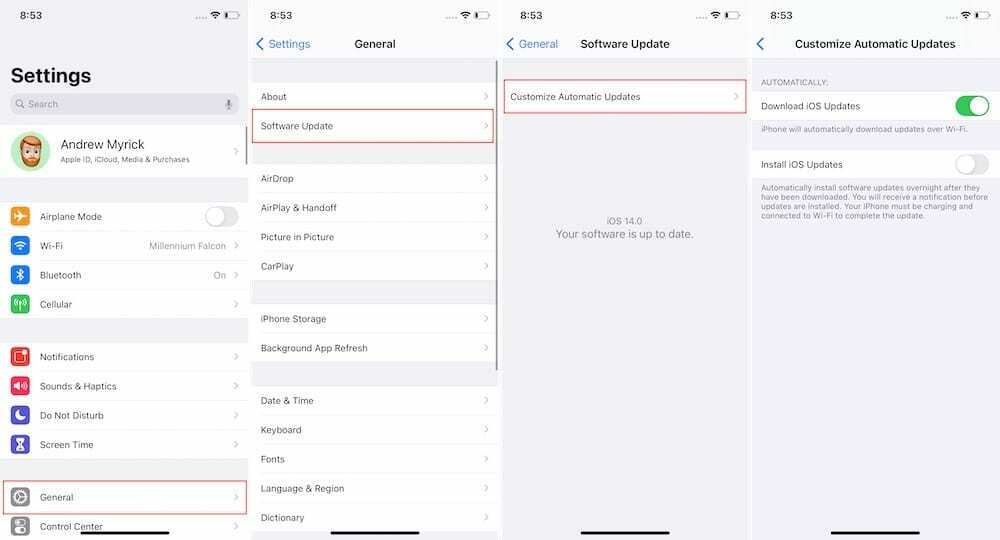
בכך, זה יהיה הורד העדכון כאשר אתה מחובר ל-Wi-Fi, אך למעשה לא יתקין אוטומטית עדכונים ממתינים עד שהאייפון שלך יוצב על מטען ו מחובר ל-Wi-Fi. במקרה שכיבית את שתי האפשרויות, העדכונים יותקנו ידנית רק על ידי ניווט אל עדכון תוכנה סעיף וביצוע השלבים שעל המסך.
הפעל/השבת 3D Touch



אם לאלץ את האייפון X Series שלך להפעיל מחדש לא עושה את העבודה, אז אולי תרצה לנסות להפעיל ולכבות את 3D Touch.
נראה שזה עובד עבור אנשים מסוימים, ואתה יכול לעשות זאת באמצעות השלבים הבאים
- לך ל הגדרות
- בֶּרֶז כללי
- בחר נְגִישׁוּת
- גלול מטה ובחר 3D Touch
- החלף את המתג כבוי אוֹ מופעל (או להיפך)
כדי להיות יסודי יותר, אולי תרצה לכבות את 3D Touch, לאפס בכוח את האייפון שלך ואז לראות אם הכל עובד.
אם לא, אז תרצה להמשיך לנוע למטה ברשימה.
נסה את מצב השחזור
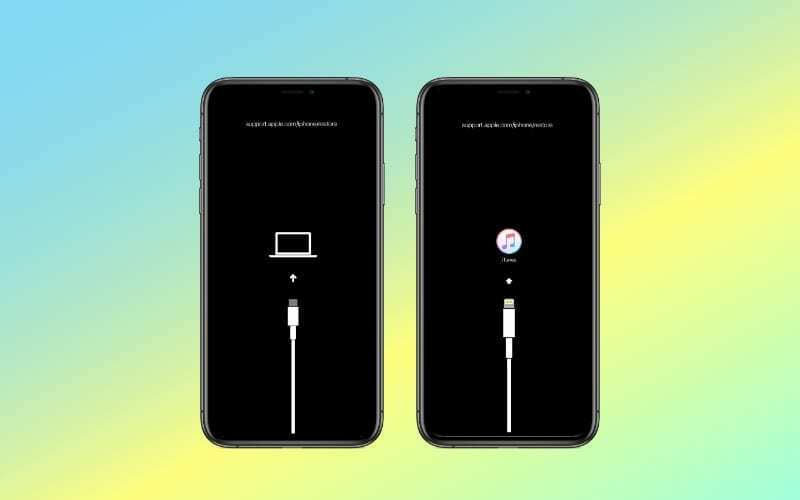
iPhone, iPad או iPod touch במצב שחזור מציג סמל של iTunes או מחשב על המסך, שמבקש ממך לחבר אותו למחשב. כאשר אתה עושה זאת, אתה יכול לבחור לעשות זאת עדכון אוֹ לשחזר התוכנה במכשיר שלך.
כל אחת מהאפשרויות מתקינה מחדש את תוכנת ההפעלה העדכנית ביותר הזמינה מאפל, אבל לשחזר הלחצן גם מוחק את כל התוכן והנתונים מהמכשיר שלך. לאחר מכן, אתה יכול לבחור לשחזר גיבוי או להגדיר אותו כחדש.
במידת האפשר, אנו ממליצים לגבות את האייפון שלך לפני שתנסה להשתמש במצב שחזור כדי לגרום לעניינים לעבוד שוב.
מצב שחזור באייפון 8, אייפון X ואילך
- חבר את המכשיר שלך למחשב באמצעות כבל USB מאושר על ידי Apple.
- לחץ ושחרר במהירות את לחצן הגברת עוצמת הקול.
- לחץ ושחרר במהירות את לחצן החלשת עוצמת הקול.
- לחץ והחזק את הלחצן הצדדי או העליון.
- ה-iPhone או ה-iPad שלך יופעלו מחדש, המשך להחזיק את הלחצן הצדדי או העליון עד שייכנס למצב שחזור. בחר לעדכן או לשחזר את המכשיר שלך.
לאחר שהאייפון שלך נכנס למצב שחזור, תוכל לחבר אותו למחשב Mac או Windows. זה הכרחי מכיוון שהמחשב נחוץ כדי להוריד את העדכון ולהעביר אותו לאייפון, או להתקין את הגרסה העדכנית ביותר של iOS הזמינה כעת.
שחזר לברירת המחדל של היצרן באמצעות iTunes
השלב הבא הזה עשוי להיות המתסכל ביותר, אבל זה יכול להיות גם התקווה האחרונה שלך לפני הטיול לחנות אפל המקומית שלך. כאשר כל השאר נכשל, עליך לאפס את האייפון שלך להגדרות היצרן כדי לנסות ולפתור באגים.
גיבוי ראשון
עם זאת, לפני שתעשה זאת, יש כמה צעדים שאתה צריך לנקוט. הראשון שבהם הוא יצירה גיבוי iCloud או גיבוי iTunes של האייפון שלך.
זה שומר את כל נתוני האפליקציה, קבצי המדיה, התמונות ועוד כדי שתוכל לשחזר את האייפון שלך למצב רגיל
- לִפְתוֹחַ הגדרות
- הקש על ה-Apple ID שלך בחלק העליון
- בחר את האייפון שלך מרשימת המכשירים
- בֶּרֶז גיבוי iCloud
- בֶּרֶז גיבוי עכשיו
כבה את Find My iPhone



השלב הבא לפני השלמת איפוס היצרן הוא לכבות את 'מצא את האייפון שלי'. אנחנו לא ממליצים להשאיר את זה כבוי, אבל זה יכול לעזור להבין מה גורם לבעיה אם מסך המגע של האייפון שלך לא עובד.
- פתח את ה הגדרות אפליקציה באייפון שלך.
- בֶּרֶז [השם שלך] בחלק העליון של המסך.
- בחר את האייפון שלך מרשימת המכשירים.
- בֶּרֶז מצא את האייפון שלי.
- הקש על המתג ליד מצא את האייפון שלי אל ה כבוי עמדה.
אם לא תכבה את Find My iPhone, לא תוכל לאפס את הטלפון שלך בחזרה להגדרות היצרן.
אם האייפון שלך אינו מגיב לחלוטין למגע, אתה יכול להשתמש במכשיר iDevice אחר כדי להסיר את זה עם בעיות מסך המגע. או בקר ב-Apple ID או בחשבון iCloud שלך באמצעות דפדפן אינטרנט והסר את המכשיר שם.
נגב הכל נקי



כעת, לאחר שיש לך גיבוי חדש לגמרי וכיבית את Find My iPhone, כעת תוכל לאפס את האייפון שלך להגדרות המקוריות להגדרות היצרן. אבל כמובן, אם מסך המגע של האייפון שלך לא עובד, תצטרך לחבר אותו פיזית למחשב שלך.
איפוס ל-iPhone עם iTunes ב-Windows:
- פתח את אפליקציית iTunes במחשב Windows שלך.
- חבר את האייפון שלך באמצעות כבל Lightning.
- אם הודעה מבקשת את קוד הסיסמה של המכשיר שלך או לתת אמון במחשב הזה, בצע את השלבים שעל המסך.
- בחר את האייפון שלך בסרגל הצד כשהוא מופיע.
- נְקִישָׁה סיכום.
- בחלון הראשי, לחץ על שחזר אייפון לַחְצָן.
- לחץ שוב על שחזור כדי לאשר
- iTunes מוחק את המכשיר שלך ומתקין את ה-iOS העדכני ביותר.
- לאחר שהמכשיר שלך ישחזר להגדרות היצרן, הוא מופעל מחדש.
- הגדר אותו כחדש או התחבר לגיבוי האחרון שלך.
מחק תוכן והגדרות עם iOS
- פתח את ה הגדרות אפליקציה באייפון או אייפד.
- בֶּרֶז כללי.
- גלול לתחתית והקש העברה או איפוס של אייפון (אייפד).
- בֶּרֶז למחוק את כל התוכן וההגדרות.
- הזן את קוד הגישה שלך אם תתבקש.
חשוב לציין שאם יש עדכון תוכנה חדש זמין, סביר להניח שהאייפון שלך יוריד ויתקין אותו. זה כדי לשמור על הטלפון שלך במצב טוב עם הגרסה העדכנית ביותר של iOS על הסיפון.
בדוק את תוכנית החלפת מודול התצוגה של אפל

מדי פעם, בעיה נפוצה כל כך שאפל שמה לב וחוקרת כדי לראות אם יש משהו לא בסדר בחומרה עצמה. זה קרה בתקופות שונות במהלך השנים, בעיקר עם הדור האחרון של MacBook Pro עם מקלדת הפרפר שלו. נראה שבעיות מסך המגע באייפון X הפכו לבעיה כזו שהחברה הכריזה על "תוכנית החלפת מודול תצוגה לבעיות מגע".
לדברי אפל, "תצוגות iPhone X עלולות להיתקל בבעיות מגע עקב רכיב שעלול להיכשל במודול התצוגה." אם אתה נתקל בבעיות, אתה עלול לגלות שהתצוגה לא מגיבה, מגיבה לסירוגין למגע או מגיבה למרות שלא הייתה נגע.
אם האייפון שלך הוא חלק מהתוכנית, תוכל לתת לו שירות. עם זאת, תחילה יהיה צורך לבחון את זה כדי "לוודא שהוא זכאי לתוכנית זו". בתוך ה במקרה שאתה נתקל בבעיות אלו וברצונך לתקן אותן, אלו האפשרויות העומדות לרשותך רְשׁוּת:
מצא ספק שירות מורשה של אפל.
קבע פגישה בחנות קמעונאית של אפל.
צור קשר עם התמיכה של Apple כדי לארגן שירות של דואר דרך מרכז התיקונים של Apple.
אפל גם מציינת שלמרות הבעיות, תוכנית זו לא תרחיב את כיסוי האחריות הסטנדרטית של האייפון X. בנוסף, אם נתקלתם בבעיות ושילמתם כדי להחליף את מסך המגע לפני שהוכרזה על תוכנית זו, תוכלו לפנות לאפל במאמץ לקבל החזר. לבסוף, התוכנית מכסה את מכשירי האייפון X המושפעים במשך 3 שנים לאחר המכירה הקמעונאית הראשונה של היחידה.
חשוד בבעיית חומרה? קח את זה לאפל 
האפשרות האחרונה, אם אתה ממשיך להיתקל בבעיות עם מסך המגע של האייפון שלך, היא לקחת אותו לאפל. זכור שאפל מכסה את המכשיר שלך עבור שנה ממועד הרכישה ובמשך שנתיים עם ה רכישה נוספת של Apple Care+ לאייפון.
חלק מהמשתמשים מגלים שהם צריכים החלפת מסך או שהכבל המחבר את המסך שלהם בתוך המכשיר שלהם רופף או לא יוצר מגע טוב ועקבי.
לא משנה אם יש לך AppleCare או לא, קביעת פגישה עם ה-Genius Bar של Apple Store או מפטפט עם אפל או יצירת קשר תמיכה של אפל (800-692-7753 או 1-800-MY-APPLE) עלול לגרום לכך שתקבל אייפון חדש לגמרי.
כמובן, אם האייפון שלך ניזוק בעבר, אתה עלול להיתקל בבעיות מסוימות ואולי בסופו של דבר תצטרך לשלם סוג כלשהו של השתתפות עצמית. עם זאת, זה עדיף מאשר לשלם עוד 1,000 $+ עבור טלפון או להיתקע עם משקולת נייר.
ספר לנו אם אחת מהשיטות הללו עבדה עבורך, או אם יש שיטה שלא הזכרנו!
אנדרו הוא סופר עצמאי המבוסס על החוף המזרחי של ארה"ב.
הוא כתב עבור מגוון אתרים לאורך השנים, כולל iMore, Android Central, Phandroid ועוד כמה. כעת, הוא מבלה את ימיו בעבודה בחברת HVAC, תוך כדי אור ירח ככותב עצמאי בלילה.